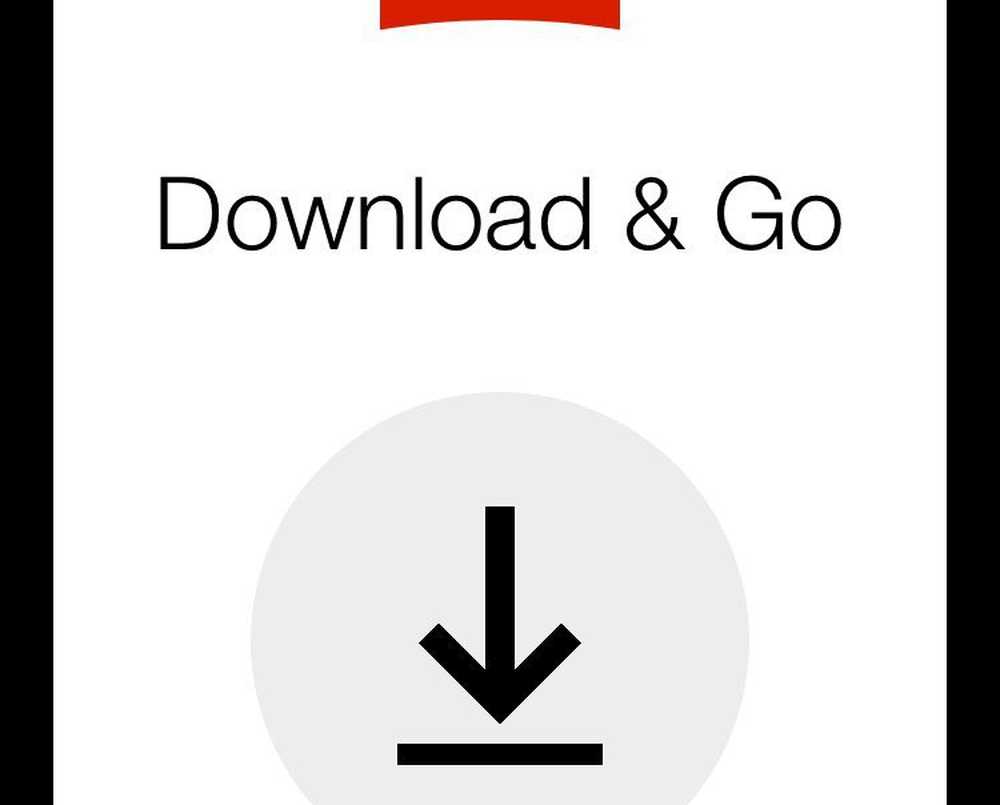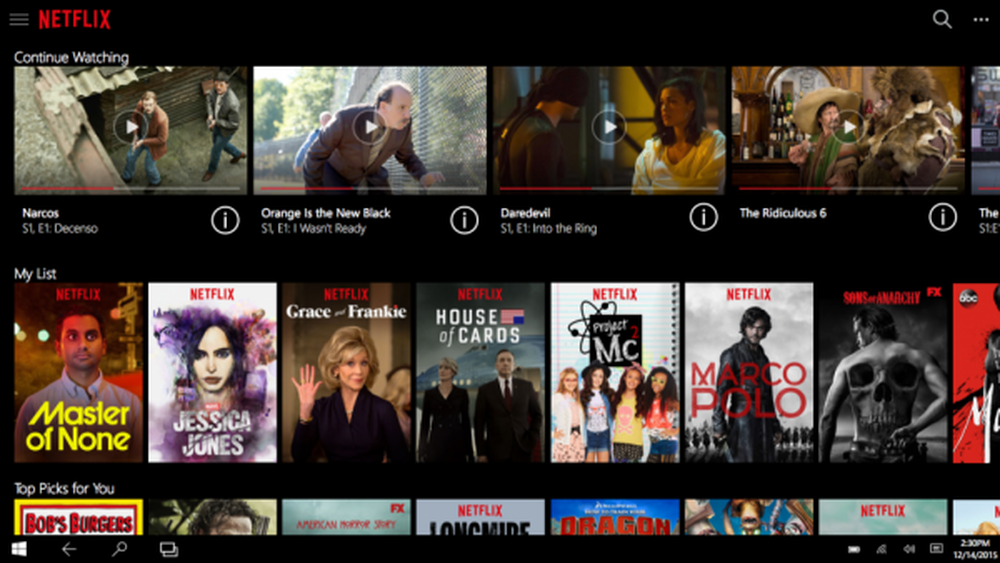So laden Sie Offline-Karten unter Windows 10 herunter

Microsoft Windows 10 bietet an Kartenanwendung welche Benutzer helfen, Orte zu suchen und Wegbeschreibungen zu erhalten. Die Maps-Anwendung ist eine universelle Windows-Anwendung von Microsoft. Windows Phone unterstützt seit längerer Zeit Offline-Karten in Zusammenarbeit mit HERE Maps. Die gleichen Maps-Apps mit verschiedenen Verbesserungen wurden verbessert und auf Windows 10 portiert, und Microsoft hat es geschafft, die universelle Windows 10 Maps-App bereitzustellen, die sogar für PCs geeignet ist.
Windows 10 bietet die Möglichkeit, Offline-Karten herunterzuladen, die für eine spätere Verwendung verwendet werden können, wenn keine Internetverbindung besteht. Dies erleichtert das Aufrufen von Karten und das Erstellen von Wegbeschreibungen ohne die Notwendigkeit einer Konnektivität.
Laden Sie Offline-Karten unter Windows 10 herunter
Um mit Offline-Karten zu beginnen, klicken Sie im Startmenü auf die Option "Einstellungen" (siehe unten):

Wählen Sie die Option "System", die erste Option im Einstellungsbereich.

Wählen Sie unter Systemeinstellungen "Offline-Karten". Auf der rechten Seite des Fensters sehen Sie viele Kartenoptionen. Klicken Sie im Kartenbereich auf die Option "Karten herunterladen".

Dies zeigt verschiedene Kontinente auf der ganzen Welt. In diesem Beispiel wählen wir Asien. Sie können Ihren gewünschten Kontinent auswählen, um fortzufahren.

Wählen Sie nun das Land aus, für das Sie die Karte wünschen. Sie können auch mehrere Länder auswählen, indem Sie die Mehrfachauswahloption in der unteren Leiste verwenden. Denken Sie daran, dass das Herunterladen von Kartendaten für den gesamten Kontinent sehr sperrig sein kann und Ihre Internetrechnung hochschießen kann, wenn Sie einen begrenzten Plan haben. Wählen Sie die Region also je nach Anforderung aus.
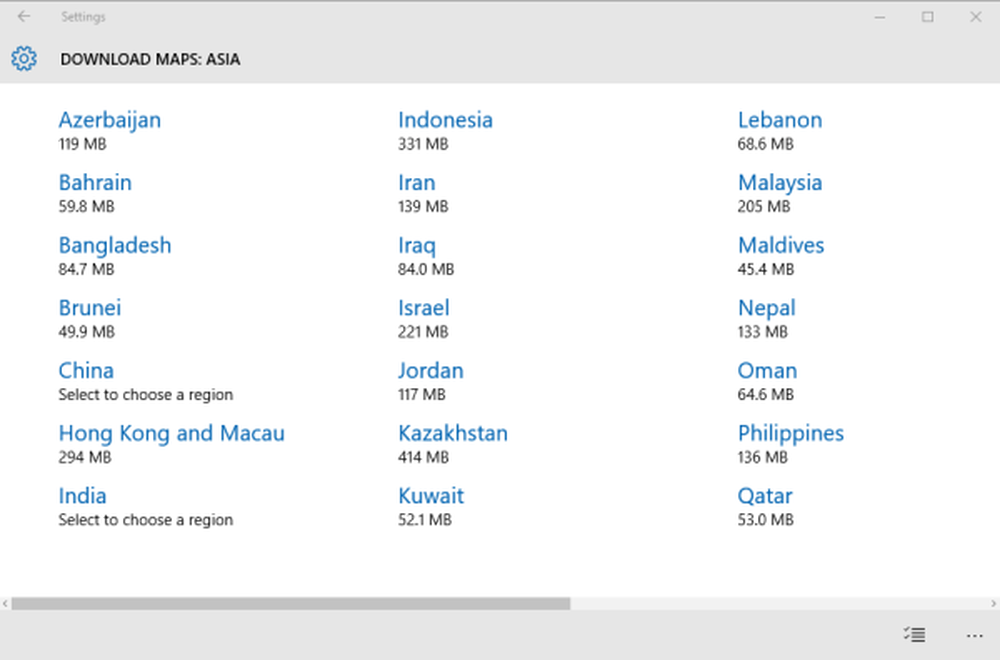
Eine bestimmte Region / ein bestimmter Staat kann ausgewählt werden, sofern verfügbar.

In unserem Fall haben wir mit der Mehrfachauswahl-Option 4 Regionen ausgewählt und auf die Schaltfläche "Herunterladen" in der unteren Leiste geklickt. Nach dem Anklicken werden die ausgewählten Kartendaten einzeln heruntergeladen. Bitte haben Sie etwas Geduld, bis alle Karten vollständig heruntergeladen sind.

Verwenden von Maps im Offline-Modus in Fenster 10
Nachdem Sie die erforderlichen Karten heruntergeladen haben, indem Sie die oben genannten Schritte ausführen, haben Sie vollständigen Zugriff auf diese Karten, auch wenn Sie offline sind. Starten Sie die integrierte Kartenanwendung auf Ihrem Windows 10-PC, die im Startmenü aufgeführt ist, oder suchen Sie einfach über die Suchleiste nach "Karten".
Die Karten-Anwendung, die mit vorab heruntergeladenen Karten geladen ist, kann alle Ortsangaben und Anweisungen für die Abfragen bereitstellen, die Sie in einer bestimmten Region / Stadt / Bundesland / Land stellen.

Sie können die Navigationsfunktion innerhalb der App verwenden, die eine Wegbeschreibung von der nächsten Seite aus bietet, bis Sie Ihr Ziel erreichen, ohne dass eine Datenverbindung erforderlich ist.

Karten in Windows 10 aktualisieren
Standardmäßig werden alle verfügbaren heruntergeladenen Karten regelmäßig aktualisiert. Die automatischen Aktualisierungen von Karten finden immer dann statt, wenn Ihr Gerät angeschlossen ist und eine ungemessene Datenverbindung besteht. Sie können die automatischen Aktualisierungen für Karten unter "Offline-Karten" in den Systemeinstellungen deaktivieren.
Teilen Sie uns mit, wie Sie Maps in Windows 10 verwenden.